来源:网络 作者:昀恒

原图

1、把上面的人物uimaker.com/uimakerdown/">素材保存到本机,打开PS软件,再打开保存的素材。
首先来分析一下需要去除的部分:如红框位置的人物和青框部分的水印,水印部分好处理一点,人物部分难道是极大的。
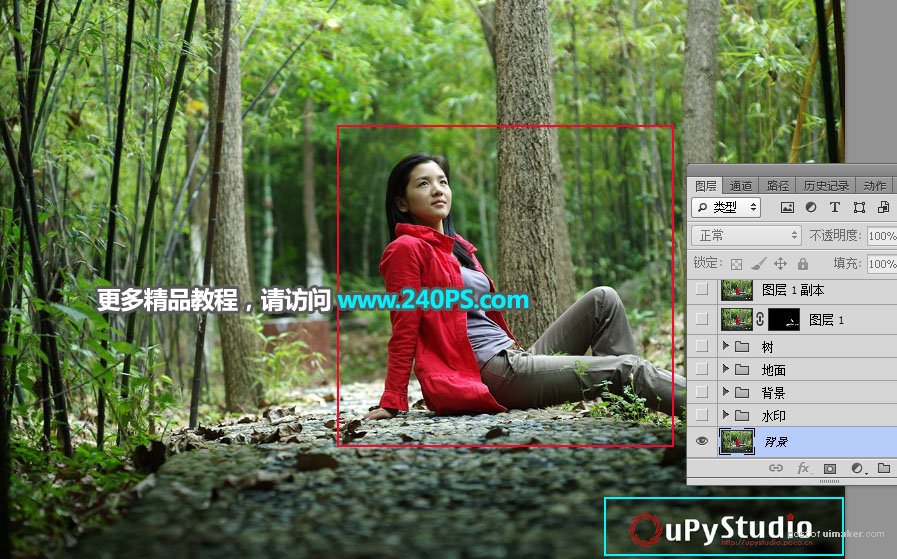


4、在工具箱选择“仿制图章工具”,在属性栏把不透明度,流量设置为100%,样本选择“所有图层”,其它的默认。
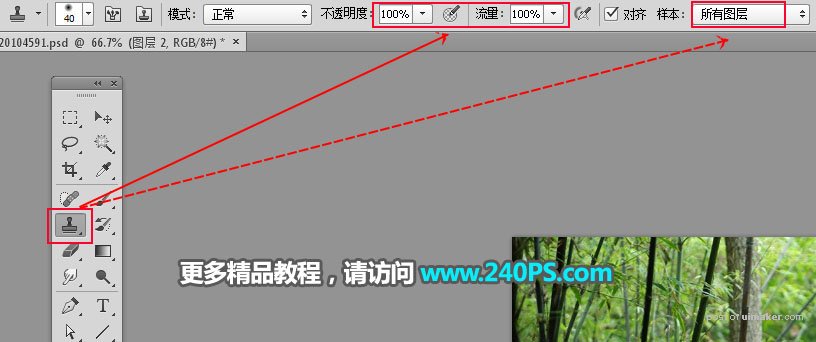
5、我们从水印的前面开始处理,首先安装Alt键 + 鼠标左键在水印上面区域点击一下取样,如红圈位置;松开ALt键把鼠标移到水印上面点击一下就可以覆盖一部分。

6、没有覆盖的部分可以移动一下鼠标再覆盖,笔触不能太大,同样也可以多次取样,,然后覆盖,这样前面的文字就可以完美消除。

7、其它的文字就按同样的方法,尽量找附近一致的区域取样后进行覆盖。
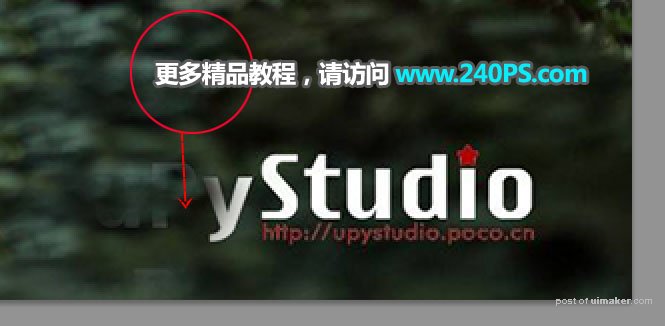
8、取样的时候可以在水印的上、下、左、右没有固定的地点,需要灵活,然后分别覆盖文字的不同地面,取样精准,覆盖后就看不出瑕疵。


9、现在来处理人物部分,人物部分构成相对要复杂很多,如红框位置的背景、青框位置地面、蓝框位置的草地和树木。
